记录--别想调试我的前端页面代码
🧑💻 写在开头
点赞 + 收藏 === 学会🤣🤣🤣

这里我们不介绍禁止右键菜单, 禁止F12快捷键和代码混淆方案。
无限debugger
- 前端页面防止调试的方法主要是通过不断 debugger 来疯狂输出断点,因为 debugger 在控制台被打开的时候就会执行
- 由于程序被 debugger 阻止,所以无法进行断点调试,所以网页的请求也是看不到的.
基础方案
(() => {
function ban() {
setInterval(() => { debugger; }, 50);
}
try {
ban();
} catch (err) { }
})();
- 将
setInterval中的代码写在一行,可以禁止用户断点,即使添加logpoint为false也无用 - 当然即使有些人想到用左下角的格式化代码,将其变成多行也是没用的
浏览器宽高
根据浏览器宽高、与打开F12后的宽高进行比对,有差值,说明打开了调试,则替换html内容;
- 通过检测窗口的外部高度和宽度与内部高度和宽度的差值,如果差值大于 200,就将页面内容设置为 "检测到非法调试"。
- 通过使用间隔为 50 毫秒的定时器,在每次间隔内执行一个函数,该函数通过创建一个包含
debugger语句的函数,并立即调用该函数的方式来试图阻止调试器的正常使用。
(() => {
function block() {
if (window.outerHeight - window.innerHeight > 200 || window.outerWidth - window.innerWidth > 200) {
document.body.innerHTML = "检测到非法调试";
}
setInterval(() => {
(function () {
return false;
}
['constructor']('debugger')
['call']());
}, 50);
}
try {
block();
} catch (err) { }
})();
关闭断点,调整空页面
在不打开发者工具的情况下,debugger是不会执行将页面卡住,而恰恰是利用debugger的这一点,如果你打开开发者工具一定会被debugger卡住,那么上下文时间间隔就会增加,在对时间间隔进行判断,就能巧妙的知道绝对开了开发者工具,随后直接跳转到空白页,一气呵成。(文心一言采用方案)
setInterval(function () {
var startTime = performance.now();
// 设置断点
debugger;
var endTime = performance.now();
// 设置一个阈值,例如100毫秒
if (endTime - startTime > 100) {
window.location.href = 'about:blank';
}
}, 100);
第三方插件
disable-devtool
disable-devtool可以禁用所有一切可以进入开发者工具的方法,防止通过开发者工具进行的代码搬运。
该库有以下特性:
- 支持可配置是否禁用右键菜单
- 禁用 f12 和 ctrl+shift+i 等快捷键
- 支持识别从浏览器菜单栏打开开发者工具并关闭当前页面
- 开发者可以绕过禁用 (url参数使用tk配合md5加密)
- 多种监测模式,支持几乎所有浏览器(IE,360,qq浏览器,FireFox,Chrome,Edge...)
- 高度可配置、使用极简、体积小巧
- 支持npm引用和script标签引用(属性配置)
- 识别真移动端与浏览器开发者工具设置插件伪造的移动端,为移动端节省性能
- 支持识别开发者工具关闭事件
- 支持可配置是否禁用选择、复制、剪切、粘贴功能
- 支持识别 eruda 和 vconsole 调试工具
- 支持挂起和恢复探测器工作
- 支持配置ignore属性,用以自定义控制是否启用探测器
- 支持配置iframe中所有父页面的开发者工具禁用
🦂使用🦂
<script disable-devtool-auto src='https://cdn.jsdelivr.net/npm/disable-devtool'></script>
更多使用方法参见官网:disable-devtool
disable-devtool
console-ban禁止 F12 / 审查开启控制台,保护站点资源、减少爬虫和攻击的轻量方案,支持重定向、重写、自定义多种策略。
使用
<head>
<!-- ... -->
<script src="https://cdn.jsdelivr.net/npm/console-ban@5.0.0/dist/console-ban.min.js"></script>
<script>
// default options
ConsoleBan.init()
// custom options
ConsoleBan.init({
redirect: '/404'
})
</script>
</head>
在项目中使用:
yarn add console-ban
import { init } from 'console-ban'
init(options)
重定向
ConsoleBan.init({
// 重定向至 /404 相对地址
redirect: '/404',
// 重定向至绝对地址
redirect: 'http://domain.com/path'
})
使用重定向策略可以将用户指引到友好的相关信息地址(如网站介绍),亦或是纯静态 404 页面,高防的边缘计算或验证码等页面。
注:若重定向后的地址可以通过 SPA 路由切换或 pjax 局部加载技术等进行非真正意义上的页面切换,则切换后的控制台监测将不会再次生效,对于 SPA 你可以在路由卫士处重新注册本实例,其他情况请引导至真正的其他页面。
重写
var div = document.createElement('div')
div.innerHTML = '不要偷看啦~'
ConsoleBan.init({
// 重写 body 为字符串
write: '<h1> 不要偷看啦~ </h1>',
// 可传入节点对象
write: div
})
重写策略可以完全阻断对网站内容的审查,但较不友好,不推荐使用。
回调函数
ConsoleBan.init({
callback: () => {
// ...
}
})
回调函数支持自定义打开控制台后的策略。
参数
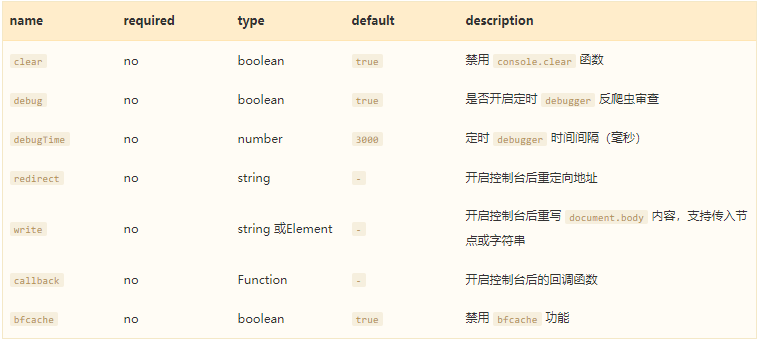
redirect、write、callback 三种策略只能取其一,优先使用回调函数。如果对您有所帮助,欢迎您点个关注,我会定时更新技术文档,大家一起讨论学习,一起进步。



